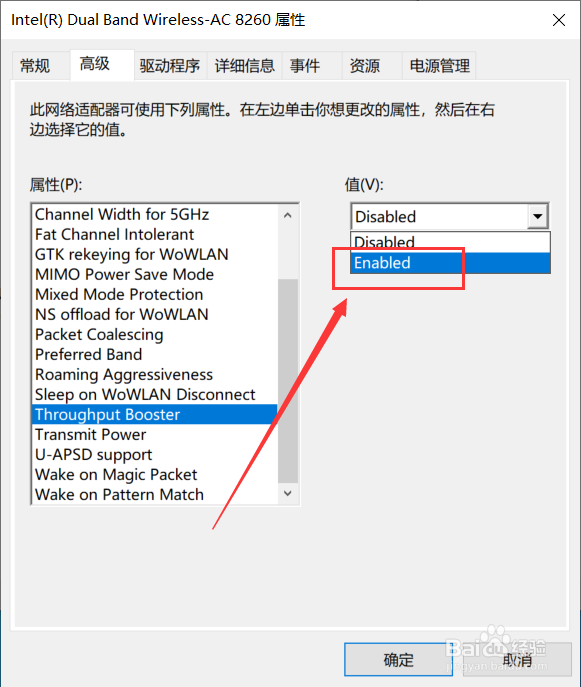Win10上传速度慢怎么办
1、右键点击“此电脑”图标
2、在弹出来的列表中点击“管理”
3、在计算机管理窗口左侧点击“设备管理器”
4、接着在右侧找到网络适配器下的网卡的驱动程序,双击该驱动
5、在网卡的属性窗口点击上方的高级选卡,点击“属性”列表中的Throughput Booster一项
6、点击右侧的”值“的方框,在弹出来的选项中选择”Enabled“,点击确定即可
声明:本网站引用、摘录或转载内容仅供网站访问者交流或参考,不代表本站立场,如存在版权或非法内容,请联系站长删除,联系邮箱:site.kefu@qq.com。
阅读量:92
阅读量:50
阅读量:63
阅读量:43
阅读量:43